Πώς να επιτρέψετε τα αναδυόμενα παράθυρα σε Mac
Έχετε επισκεφθεί ποτέ έναν ιστότοπο στο δικό σας Μακ μόνο για να βρείτε τον ιστότοπο που χρειάζεται για να χρησιμοποιήσετε ένα αναδυόμενο παράθυρο για να λειτουργήσει; Για παράδειγμα, αυτό μπορεί να συμβεί όταν κάνετε αγορές μέσω Διαδικτύου και αποφασίσετε να πληρώσετε Paypal. Ο ιστότοπος θα απαιτήσει το άνοιγμα ενός αναδυόμενου παραθύρου για να συνδεθείτε στον λογαριασμό σας στο Paypal. Αν Σαφάρι έχει αποκλεισμένα αναδυόμενα παράθυρα, δεν θα μπορείτε να πληρώσετε για το προϊόν που σκοπεύετε να αγοράσετε.
Πώς το ξεπερνάς αυτό;
Επιτρέπετε τα αναδυόμενα παράθυρα.
Τι είναι ένα αναδυόμενο παράθυρο;
Το πρώτο πράγμα που πρέπει να καταλάβετε είναι το ίδιο το αναδυόμενο παράθυρο. Τι ακριβώς είναι ένα αναδυόμενο παράθυρο; Απλό: Ένα αναδυόμενο παράθυρο είναι ένα παράθυρο του προγράμματος περιήγησης (χωρίς γραμμές εργαλείων και άλλα στοιχεία ελέγχου) που ανοίγει προς την κατεύθυνση του τρέχοντος ιστότοπου που επισκέπτεστε. Μερικές φορές αυτά τα αναδυόμενα παράθυρα έχουν τη μορφή παραθύρων σύνδεσης ενώ άλλες φορές είναι διαφημίσεις.
Μια προειδοποίηση
Ορισμένα αναδυόμενα παράθυρα που περιέχουν κακόβουλο κώδικα. Αυτός ο κακόβουλος κώδικας θα μπορούσε να είναι μια προσπάθεια να σας κάνει να κάνετε κλικ σε κάτι που δεν θα έπρεπε ή να εγκαταστήσετε κώδικα στο σύστημά σας… γι' αυτό τόσα πολλά προγράμματα περιήγησης τα απενεργοποιούν από προεπιλογή.
Εξαιτίας αυτού, είναι πάντα καλύτερο να μην ανοίγετε απλώς τα floodgates έτσι ώστε να επιτρέπεται σε όλους τους ιστότοπους να ανοίγουν αναδυόμενα παράθυρα. Χωρίς περιορισμούς σχετικά με το ποιοι ιστότοποι μπορούν να ανοίγουν αναδυόμενα παράθυρα, είναι θέμα χρόνου να καταλήξετε στο λάθος άκρο του λάθος κώδικα. Για το σκοπό αυτό, θα σας δείξουμε πώς να το κάνετε αυτό ανά τοποθεσία. Με αυτόν τον τρόπο γνωρίζετε ότι ο ιστότοπος που επιτρέπετε να ανοίξει δεν θα σας χτυπήσει με κακόβουλο κώδικα μέσω αναδυόμενων παραθύρων.
Προεπιλεγμένη πολιτική
Θυμηθείτε, η προεπιλεγμένη πολιτική για τα αναδυόμενα παράθυρα στο Safari είναι ο αποκλεισμός και η ειδοποίηση. Αυτό σημαίνει ότι θα αποκλείσει όλα τα αναδυόμενα παράθυρα και θα σας ειδοποιήσει (αδιάκριτα) ότι ο ιστότοπος προσπάθησε να ξεκινήσει ένα αναδυόμενο παράθυρο. Για να ελέγξετε την προεπιλεγμένη πολιτική, κάντε τα εξής:
Ανοίξτε το Safari.
Κάντε κλικ Σαφάρι > Προτιμήσεις.
-
Κάντε κλικ Ιστοσελίδες και μετά κάντε κλικ Αναδυόμενα παράθυρα.
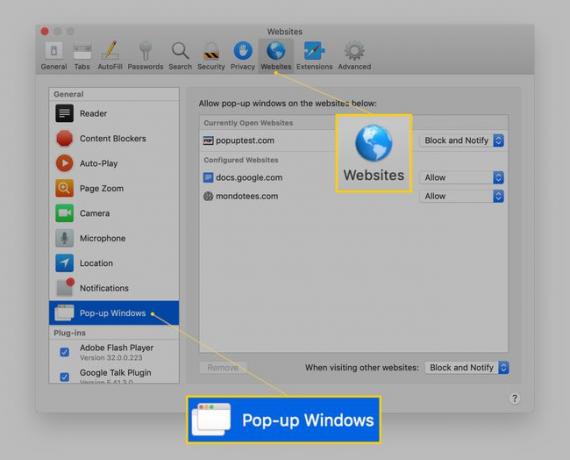
-
Στην κάτω δεξιά γωνία, το αναπτυσσόμενο μενού πρέπει να έχει Αποκλεισμός και ειδοποίηση επιλεγμένο.
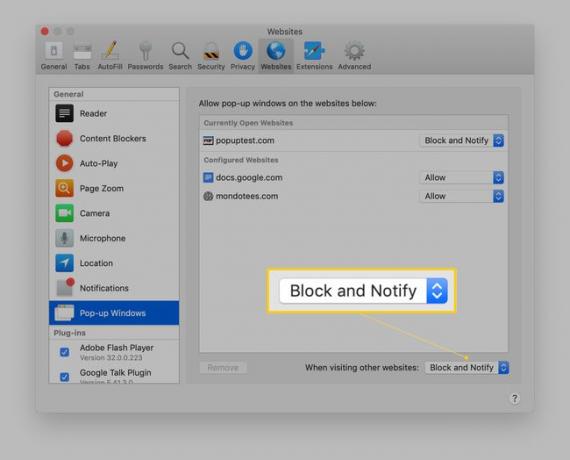
Εάν διαπιστώσετε ότι η προεπιλεγμένη πολιτική σας δεν έχει οριστεί σε Αποκλεισμός και ειδοποίηση, κάντε κλικ στο Όταν επισκέπτεστε άλλους ιστότοπους αναπτυσσόμενο μενού και επιλέξτε το από τη λίστα.
Επιτρέπονται τα αναδυόμενα παράθυρα
Όπως αναφέραμε προηγουμένως, δεν πρέπει να επιτρέπετε τα αναδυόμενα παράθυρα ως προεπιλεγμένη πολιτική. Εάν θέλετε να αναλάβετε αυτόν τον κίνδυνο (και πάλι, δεν θα έπρεπε), μπορείτε να ορίσετε την προεπιλεγμένη πολιτική ως Επιτρέπω (από το Όταν επισκέπτεστε άλλους ιστότοπους αναπτυσσόμενο).
Αντίθετα, ωστόσο, θα πρέπει να επιτρέπετε τα αναδυόμενα παράθυρα ανά τοποθεσία. Πώς το κάνεις αυτό; Το Safari το κάνει πολύ εύκολο. Όταν επισκέπτεστε έναν ιστότοπο και δεν εμφανίζεται ένα αναμενόμενο αναδυόμενο παράθυρο, πατήστε με δύο δάχτυλα (ή κάντε δεξί κλικ) στη γραμμή διευθύνσεων του Safari και κάντε κλικ Ρυθμίσεις για αυτόν τον ιστότοπο.
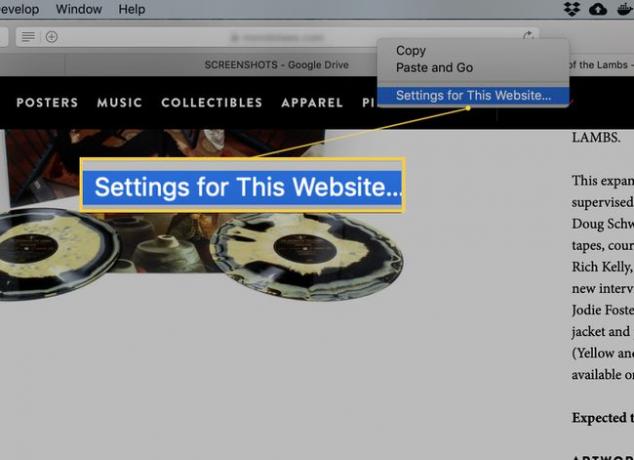
Στο αναδυόμενο παράθυρο που προκύπτει, τοποθετήστε το δείκτη του ποντικιού σας πάνω από το Αναδυόμενα παράθυρα επιλογή και κάντε κλικ στο αναπτυσσόμενο μενού. Επιλέγω Επιτρέπω και τότε αυτός ο ιστότοπος θα μπορεί να λειτουργεί σωστά. Κάντε κλικ οπουδήποτε για να απορρίψετε το αναδυόμενο παράθυρο ρυθμίσεων. Επιστρέψτε στον ιστότοπο (ή πατήστε το πρόγραμμα περιήγησης Φρεσκάρω κουμπί) και θα εμφανιστεί το αναμενόμενο αναδυόμενο παράθυρο.
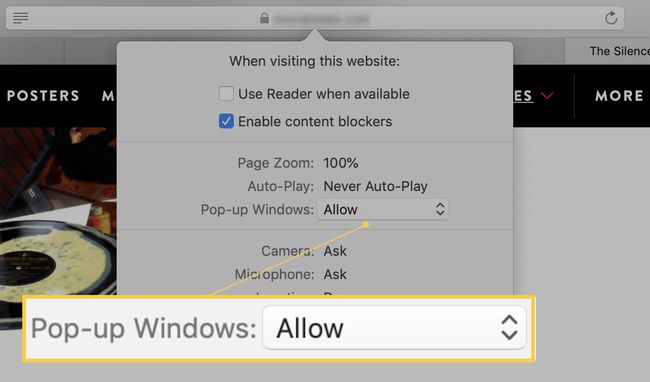
Μπορείτε επίσης να επαληθεύσετε ότι στην πραγματικότητα επιτρέπεται στον ιστότοπο να δημιουργεί αναδυόμενα παράθυρα επιστρέφοντας στο Ιστοσελίδες ενότητα του παραθύρου Προτιμήσεις Safari και ελέγξτε την καταχώριση. Για όποιον ιστότοπο και αν έχετε διαμορφώσει Επιτρέπω πρέπει να αναφέρονται ως τέτοια.
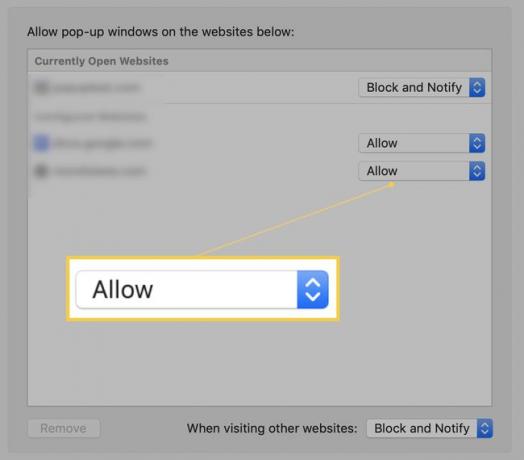
Συγχαρητήρια, μόλις επιτρέψατε ένα αναδυόμενο παράθυρο για έναν συγκεκριμένο ιστότοπο. Απλώς θυμηθείτε, το να επιτρέπετε τα αναδυόμενα παράθυρα ως προεπιλεγμένη πολιτική δεν είναι η καλύτερη επιλογή σας. Εάν θέλετε να περιηγηθείτε με ασφάλεια, επιτρέψτε τα αναδυόμενα παράθυρα μόνο από ιστότοπους που εμπιστεύεστε.
